怎么从win10退回win7?win10能退回win7吗
时间:2016-02-18作者:ujiaoshou
win10刚退出不久就有很多人通过一键升级win10助手,把电脑升级到win10了,但是使用一段时间后发现不是很适应win10的操作方式,想退回到win7。那么win10能退回win7吗?怎么从win10退回win7?今天就跟大家分享一个退回的方法。
win10退回win7的方法:
1、关闭所有软件,然后回到win10桌面,点击“开始”图标;

2、在弹出的界面中,点击“设置”,如下图;
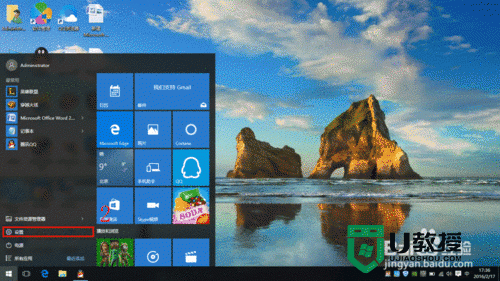
3、点击“更新和安全”;
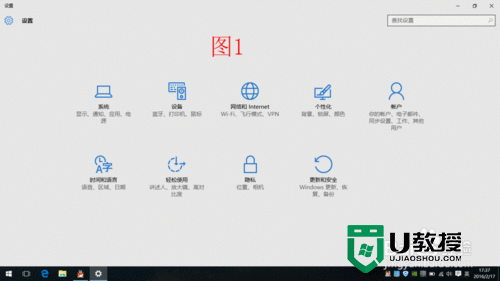
4、点击“恢复”;
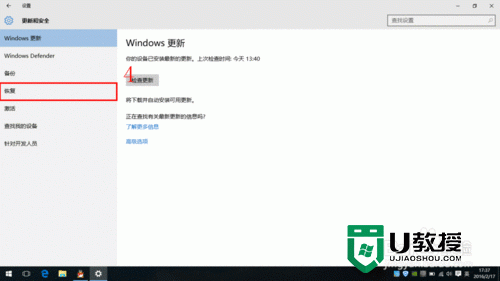
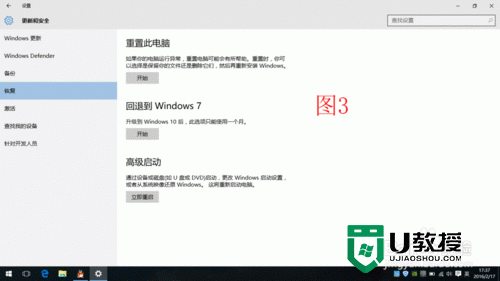
5、点击“开始”,然后按照相对应的提示点击,最后等十来分钟,就可以退回到上一个系统版本。
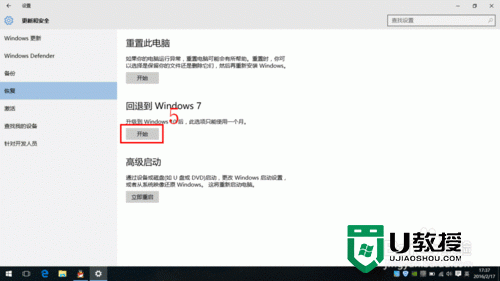
以上就是关于怎么从win10退回win7的全部内容,如果不知道怎么退回的用户可以参照以上的方法来设置,回到原来的版本。





